[视频]如何利用ppt制作立体锥体png图片
关于一点资讯如何利用ppt制作立体锥体png图片,期待您的经验分享,你无异于雪中送炭,让我感激涕零
!
 tzyzxxdjzx 2017-11-26 18:11:55 25957人看过 分享经验到微博
tzyzxxdjzx 2017-11-26 18:11:55 25957人看过 分享经验到微博更新:2024-03-30 19:26:26原创经验
来自企查查https://www.qcc.com/的优秀用户tzyzxxdjzx,于2017-11-26在生活百科知识平台总结分享了一篇关于“如何利用ppt制作立体锥体png图片丰子恺”的经验,非常感谢tzyzxxdjzx的辛苦付出,他总结的解决技巧方法及常用办法如下:
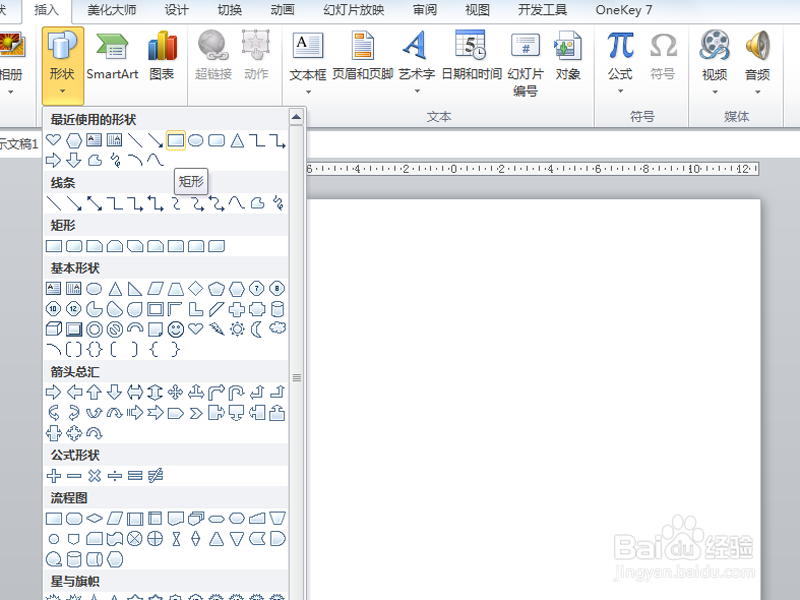 [图]2/6
[图]2/6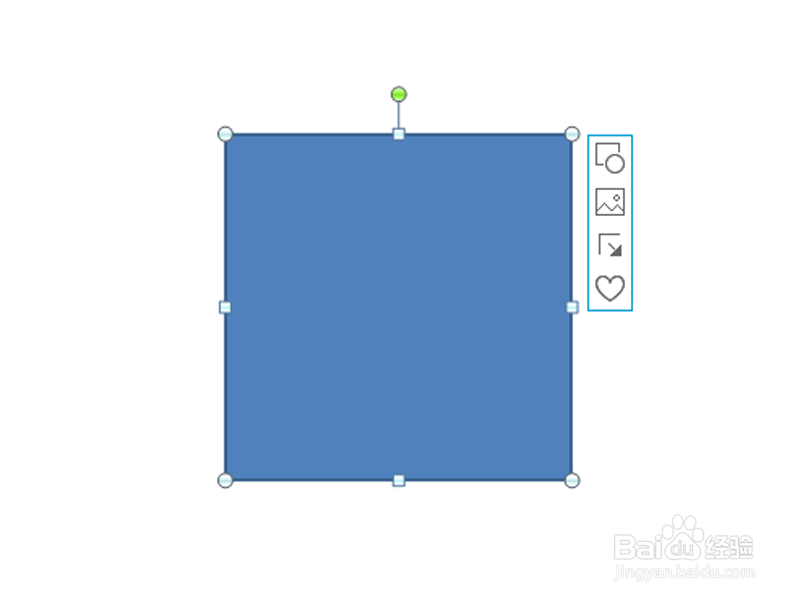 [图]3/6
[图]3/6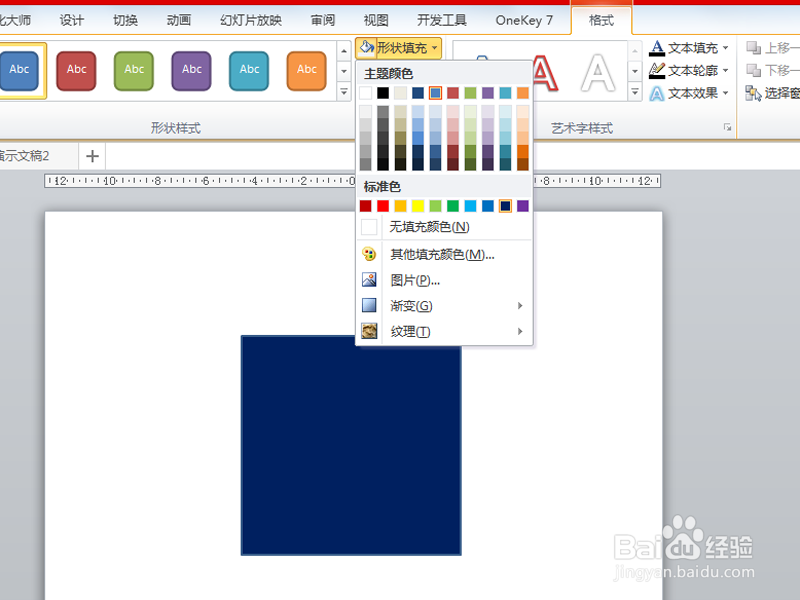 [图]4/6
[图]4/6 [图]5/6
[图]5/6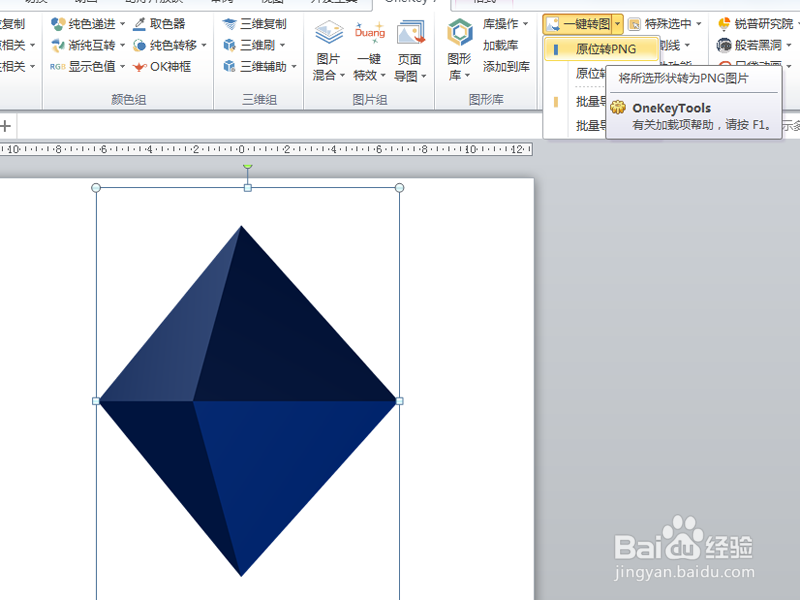 [图]6/6
[图]6/6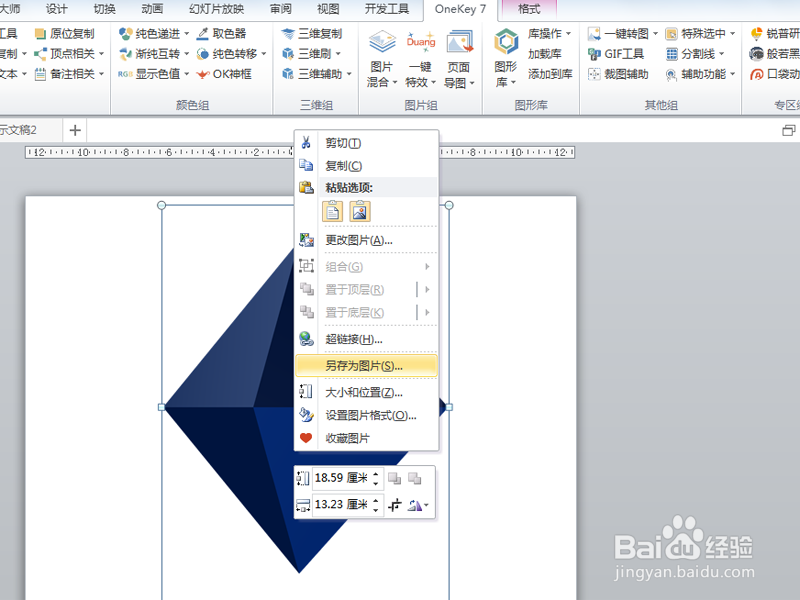 [图]
[图]
利用ppt制作立体锥体png图片,主要利用了ok插件,现在就分享操作步骤和截图,本经验仅供参考。
工具/原料
ppt2010方法/步骤
1/6分步阅读启动ppt2010,新建一个空白文档,删除文本框,执行插入-形状命令。
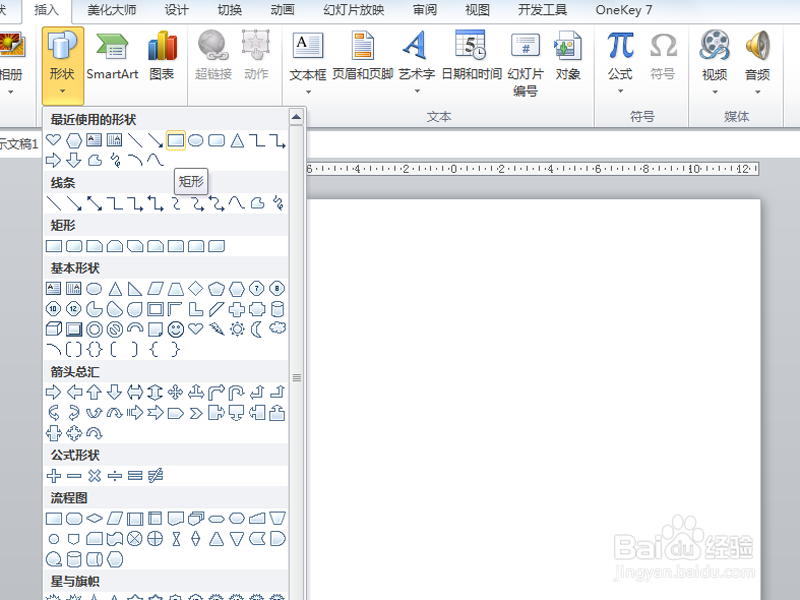 [图]2/6
[图]2/6从下拉菜单中选择矩形,按住shift键绘制一个正方形,调整其位置。
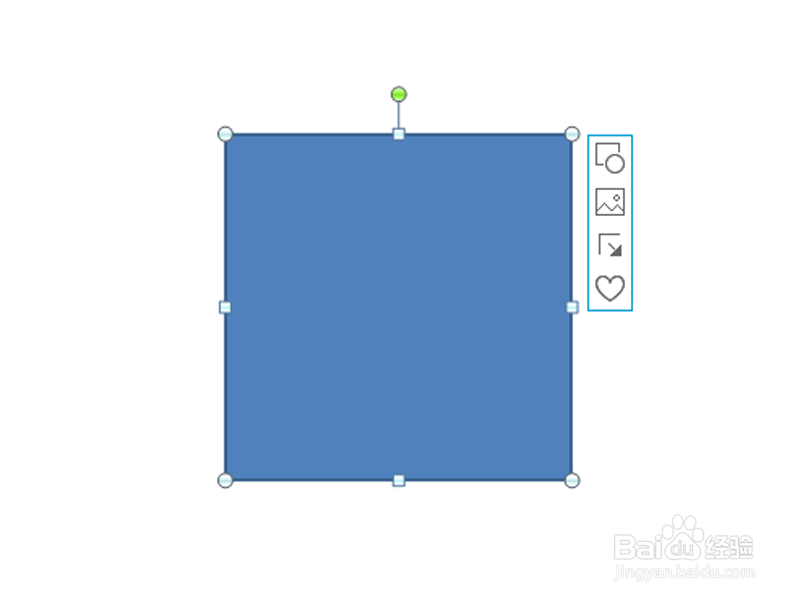 [图]3/6
[图]3/6执行格式-形状填充命令,设置填充颜色为深蓝,形状轮廓为无轮廓。
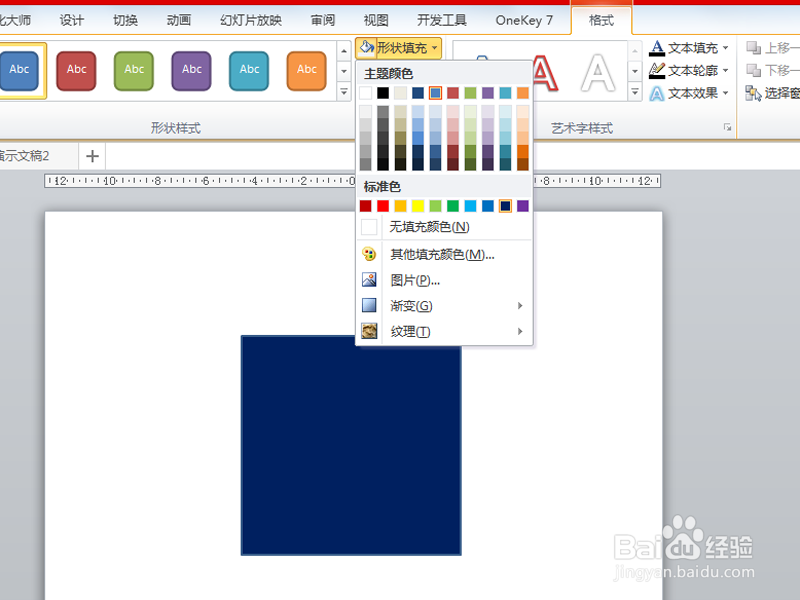 [图]4/6
[图]4/6选择正方形,执行onekey-三维辅助-一键水晶体命令,查看效果。
 [图]5/6
[图]5/6选择锥体,执行onekey-一键转图-原位转png命令,将形状转化为png图片。
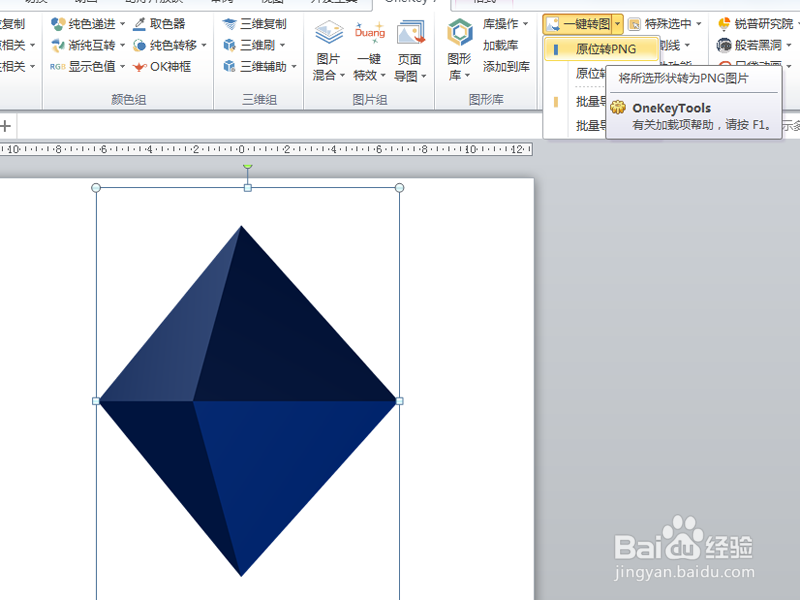 [图]6/6
[图]6/6右键单击该锥体,从下拉菜单中选择图片另存为命令,选择合适的位置将文件保存即可。
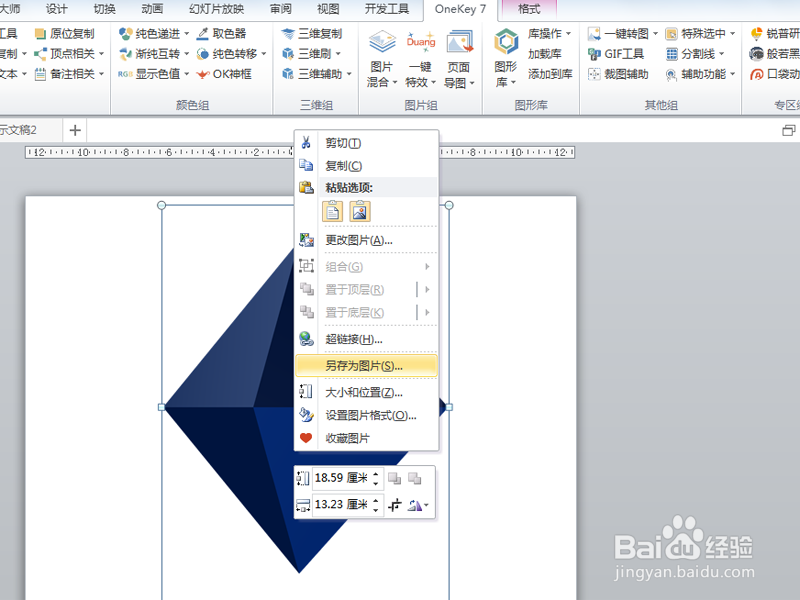 [图]
[图]编辑于2017-11-26,内容仅供参考并受版权保护
经验备注
我发现了这篇经验很有用:你也认同《如何利用ppt制作立体锥体png图片》的经验分享有价值,就请和朋友们一起分享吧。另外,如何利用ppt制作立体锥体png图片的经验内容仅供参考,如果您需解决具体问题(尤其法律、医学等领域),建议您详细咨询相关领域专业人士。经验知识实用生活指南-解决你所有的生活难题!未经许可,谢绝转载。本文网址:https://www.5058.cn/article/1876c85244aada890b1376b0.html
运动/户外经验推荐
- Q[视频]哪里win10怎么设置屏保
- Q假如怎样用最简单的方法瘦小腿?
- Q怎么写哑铃锻炼方法图解——收藏版
- Q这个真人演示——怎样练腹肌最快最有效
- Q这样怎样瘦小腿上的肌肉
- Q精选怎么减掉大腿上的肉?
- Q多久【自由泳】动作要领图解及呼吸技巧
- Q独家【蛙泳】动作要领图解及换气技巧
- Q求学习6种不同的俯卧撑,直接练爆你的胸肌
- Q求问怎样减掉肚子上的肥肉
- Q在哪里围棋基础入门教程
- Q寻找健身房减肥计划三步走
- Q寻找怎样乘坐高铁?乘坐高铁的流程是什么?
- Q谁有一份不可多得的健身房健身计划
- Q那么八种不同俯卧撑的正确做法
- Q这些排球站位图解
- Q求推荐芭蕾舞七个手位图解
- Q阐述围棋基础入门教程
- Q学习怎么练劈叉?怎么快速劈叉?劈叉攻略!
- Q会不会怎样用哑铃练胸肌(收藏版)
- Q[视频]都说微信朋友圈怎么设置私密
- Q微信先用后付开通后怎么关闭
- Q隐秘的怪谈第四章攻略
- Q[视频]快手个人介绍怎么写
已有 49001 位经验达人注册
已帮助 215933 人解决了问题

